Windows 10: Benutzerkonto einrichten - so geht's
Mehr zum Thema: MicrosoftImmer wieder taucht in Foren die Frage auf, wie man unter Windows 10 ein Benutzerkonto einrichtet. Wir zeigen Ihnen drei unterschiedliche Vorgehensweisen.
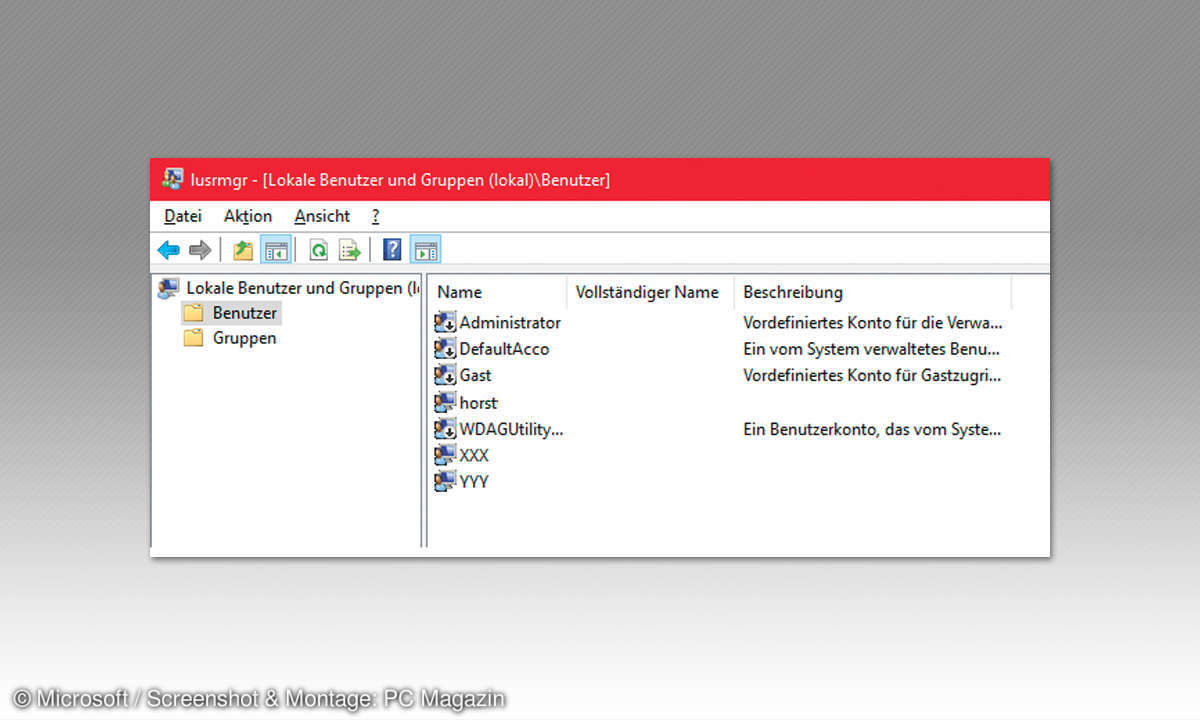
Um in Windows 10 ein Benutzerkonto einrichten zu können, brauchen Sie Administrator-Rechte. Gehen Sie mit der rechten Maustaste ins Start-Kontextmenü. Wählen Sie Ausführen. Es öffnet sich der entsprechende Dialog. Das geht auch über [WIN+R]. Geben Sie hier NETPLWIZ ein und bestätigen die Eing...
Um in Windows 10 ein Benutzerkonto einrichten zu können, brauchen Sie Administrator-Rechte. Gehen Sie mit der rechten Maustaste ins Start-Kontextmenü. Wählen Sie Ausführen. Es öffnet sich der entsprechende Dialog. Das geht auch über [WIN+R]. Geben Sie hier NETPLWIZ ein und bestätigen die Eingabe. Die Frage nach dem Administrator- Passwort müssen Sie beantworten; danach öffnet sich der Dialog Benutzerkonten. Hier wählen Sie Hinzufügen. Danach müssen Sie eine E-Mail-Adresse eingeben oder ein Microsoft-Konto neu einrichten. Zum Schluss landen Sie wieder im Benutzerkonten-Dialog und sehen, dass die Liste zwei Benutzer zusätzlich enthält: einen Gast und die E-Mail-Adresse. Nutzer können nur auf dem Rechner angemeldet sein. Diese Konten bezeichnet man als lokale Konten, da sie nur auf dem lokalen Rechner bestehen. Microsoft erklärt den Unterschied zwischen Microsoft-Konto und Lokalem Konto so:
Erklärung - Microsoft-Konto
Wenn Sie sich mit Ihrer E-Mail-Adresse an PCs anmelden, können Sie Folgendes tun: Apps aus dem Windows-Store herunterladen; automatisch Online-Inhalte in Microsoft-Apps erhalten; Einstellungen wie Browserverlauf, Kontobild und Farbe online synchronisieren, damit Ihre PCs dasselbe Erscheinungsbild besitzen und auf diesselbe Weise bedient werden können.
Erklärung - Lokales Konto
Die Anmeldung mit einem lokalen Konto bedeutet Folgendes: Sie müssen einen Benutzernamen und ein Konto für alle von Ihnen verwendeten PCs erstellen; Sie benötigen ein Microsoft-Konto, um Apps herunterladen zu können (Sie können es jedoch später einrichten); Ihre Einstellungen werden nicht mit Ihren anderen PCs synchronisiert.

Die zweite und kürzere Vorgehensweise zur Kontoeröffnung nutzt direkt die von Windows vorgefertigten Dialoge. Öffnen Sie den Ausführen-Dialog mit [WIN+R] oder über das Start-Kontextmenü, und geben Sie NETPLWIZ ein. Es öffnet sich nach der oben beschriebenen Passwort-Abfrage der Benutzerkonten-Dialog. Benutzer werden in unserem Beispiel zwei angezeigt. Einer ist als Benutzer, normaler Nutzer, und der andere als Administrator bezeichnet. Was üblicherweise vorhanden sein sollte, fehlt: ein Gast. Öffnen Sie das Register Erweitert und klicken Sie auf den Button Erweitert . Es öffnet sich ein weiterer Dialog mit der seltsamen Bezeichnung LUSRMGR. Das ist nichts anderes als die Abkürzung von Lokal User Manager. Klicken Sie hier auf Benutzer im linken Teilfenster. Mehrere Benutzer werden aufgelistet; darunter die zwei Benutzer, die wir von dem anderen Dialog her kennen. Und wir sehen den Gast, offensichtlich als deaktiviert gekennzeichnet. Dieser Benutzer ist unter Windows 10 vordefiniert. Nur muss er noch aktiviert werden.
Öffnen Sie das Kontextmenü zu Gast mit der rechten Maustaste. Wählen Sie Eigenschaften. Hier sehen Sie, das Konto ist deaktiviert. Mit einem Klick heben Sie dies auf. Schließen Sie die zwei Dialoge, und öffnen Sie NETPLWIZ erneut. Sie sehen, Gast wird jetzt angezeigt. Sie haben die drei Kontenarten kennengelernt. Gastkonten werden von Personen genutzt, die einen PC nur vorübergehend verwenden. Standardkonten, Benutzerkonten sind für alltägliche Aufgaben konzipiert. Administratorkonten bieten die meisten Steuerungsmöglichkeiten für einen Computer und sollten nur verwendet werden, wenn dies erforderlich ist.
Bei der dritten Vorgehensweise wird mit der App NET direkt ins System eingegriffen. Dies ist der kürzeste, eigentlich den Profis vorbehaltene, Weg und kann gleichfalls nur mit Administrator-Rechten genutzt werden. Er greift auf die Anwendung NET.exe im Verzeichnis Windows/System32 zu. Den Minikurs „NET(te) User“ mit der Beschreibung dieser Vorgehensweise finden Sie auf unserer Heft-DVD 11/2018 (zu bestellen).












